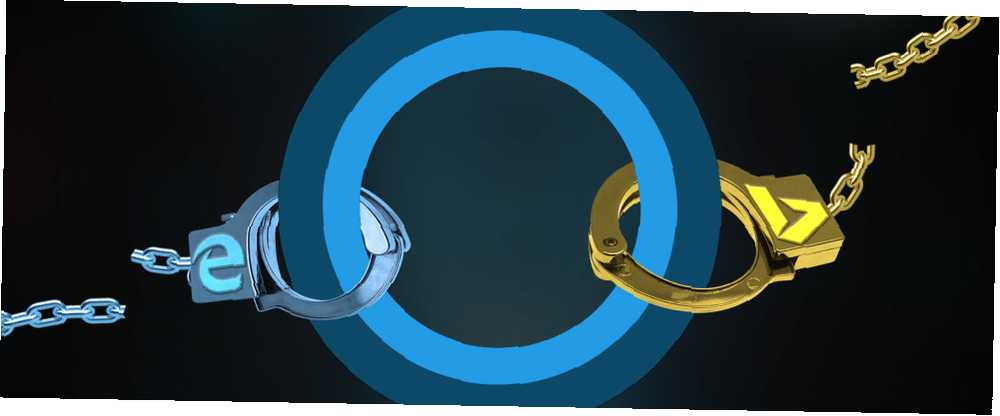
Gabriel Brooks
0
1983
158
Ažurirala Tina Sieber 23. veljače 2017.
Cortana ima mnogo majstora, ali njen pravi glavni šef nije nitko drugi do Microsoft. U travnju je Microsoft napravio svoj preglednik Edge i Bing pretraživač ekskluzivni izbor rezultata pretraživanja u Cortani. Drugim riječima, Cortana će ignorirati vaše zadane postavke preglednika.
Microsoft možda ima dobrih razloga, ali na vama je da odaberete želite li slijediti preferencije Master Chief-a. Pokazat ćemo vam kako možete miješati naredbu Master Chief-a i učiniti da Cortana koristi zadani preglednik. 5 razloga zašto ne biste trebali prijeći na Microsoft Edge Ipak 5 razloga zašto ne biste trebali prijeći na Microsoft Edge Ipak, Microsoft Edge vrijedi koristiti dok Chrome, Firefox i Opera još uvijek postoje? Je li Edge dovoljno dobar da bude vaš primarni preglednik? i željena tražilica.
Nadopune:
- Od 14. veljače 2017. (Build 15031, Windows 10 Insider Preview) i dalje možete napraviti rezultate pretraživanja Cortana u svom omiljenom pregledniku.
- Uz alat koji smo u početku preporučili (SearchWithMyBrowser), dodali smo alternativni alat nazvan EdgeDeflector (vidi dolje).
- Također, prethodno preporučeno Chromeovo proširenje za preusmjeravanje Binga na Google pretraživanje povučeno je iz Chrome web trgovine. Koristite Chrometanu umjesto toga (pogledajte dolje).
Osnove pretraživanja u Cortani
Ranije verzije sustava Windows sadržavale su traku za pretraživanje u izborniku Start. Kad god pogodite Windows ključ, koji i dalje otvara izbornik Start, pokazivač će se nalaziti u tekstnom polju, omogućujući vam pretraživanje računala. U sustavu Windows 10 traka za pretraživanje premještena je iz izbornika Start na programsku traku, iako se ona može sakriti ili svesti na kružnu ikonu Cortana. Desnom tipkom miša kliknite gumb traci i odaberite Cortana kako biste proširili svoje mogućnosti.
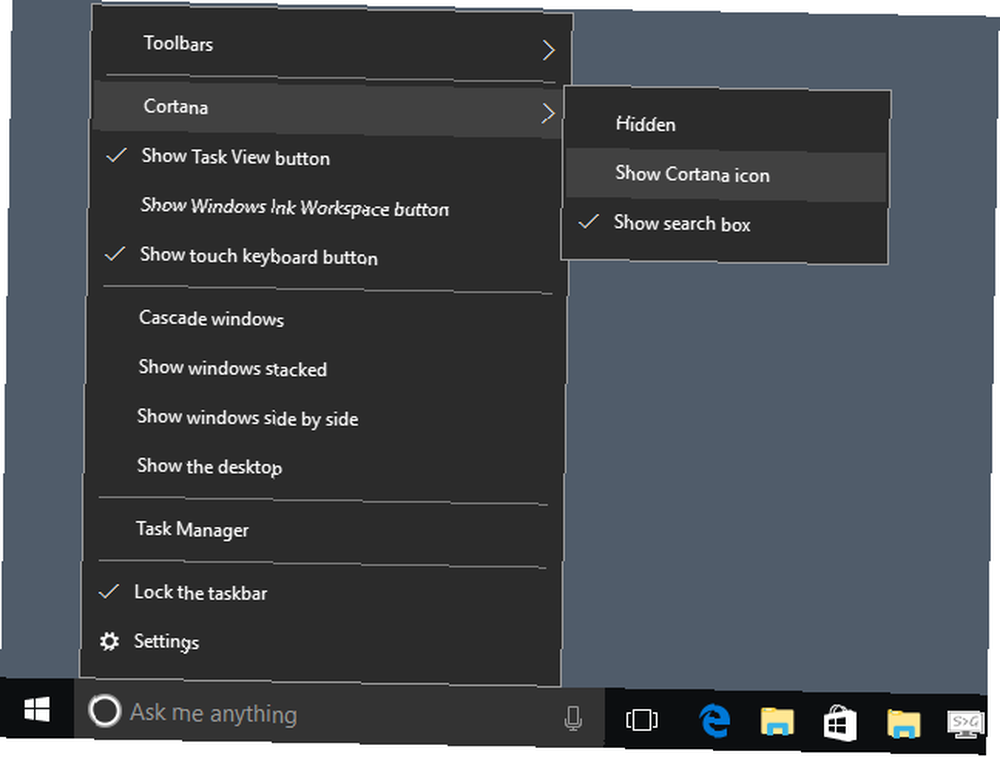
Dok još uvijek možete pogoditi Windows ključ za pokretanje pretraživanja, druga je prečac na tipkovnici Windows 10 na koju morate biti svjesni Windows tipka + Q. U oba slučaja možete pitati Cortanu bilo što. Kad udariš Povratak nakon što upišete vašu pretragu, otvorit će prozor Najbolja utakmica. Alternativno, možete koristiti tipke sa strelicama gore i dolje za odabir drugih rezultata ili klika TAB tri puta prebaciti se na kategorije pretraživanja, što može pomoći u prilagođavanju pretraživanja.
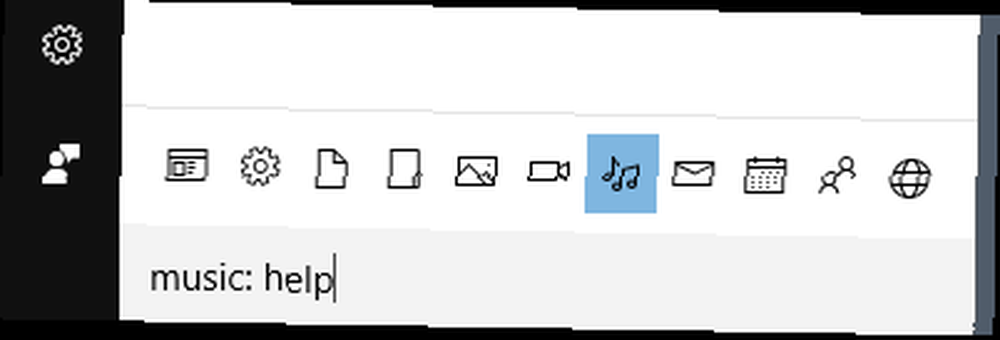
Kad Cortana ne može pronaći rezultat, pretraživat će se na mreži. I tu stvari mogu postati frustrirajuće.
Zašto je Microsoft vezao Cortanu za Edge i Bing
Microsoft to objašnjava “Cortana je dizajnirana za rad s Microsoft Edgeom, a pokreće ju Bing” dostaviti “cjelovita iskustva osobnog pretraživanja.” Na primjer, možete tražiti od Cortane da vam pokaže restorane iz blizine, neka vam pomogne u kupnji ulaznica za koncert ili zamolite je da riješi probleme hardvera, što će vas dovesti do odgovora za video-ekskluzivne Bing-ove. Ostali pružatelji usluga pretraživanja ne mogu pružiti isto iskustvo prilagođeno dizajnu.
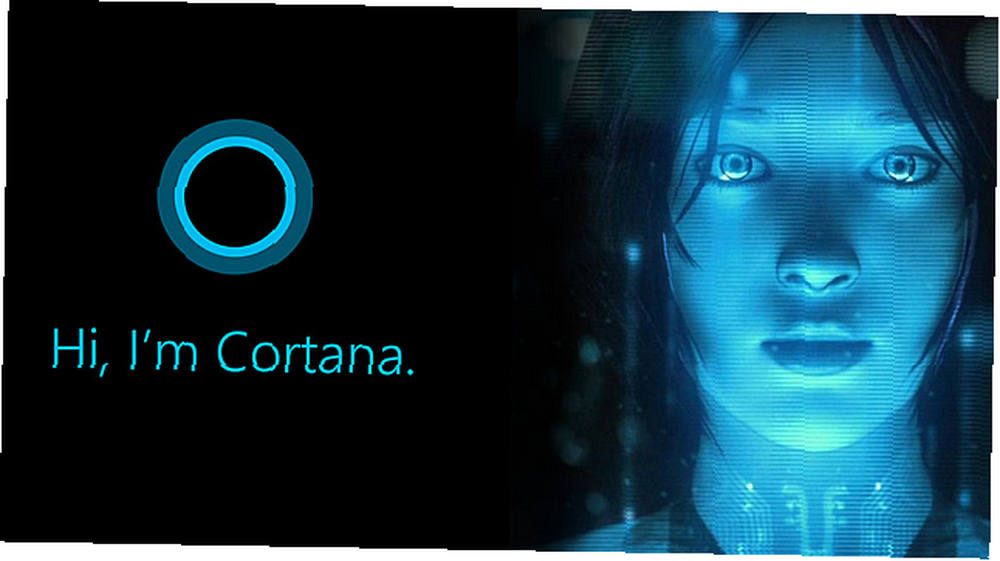
Kako bi zaštitio Windows 10 integrirani dizajn pretraživanja, Microsoft je odlučio malo teže koristiti druge preglednike i tražilice s Cortanom. Uparivanjem Cortane s Edgeom i Bingom, Microsoft može jamčiti sljedeće “personalizirano iskustvo pretraživanja” jer imaju potpunu kontrolu nad načinom na koji te usluge obrađuju zahtjeve za pretraživanje.
S druge strane, Microsoft vam može pružiti prilagođene ponude, oglase i usluge prilagođene vašim potrebama. To će zauzvrat zadovoljiti Microsoftovu potrebu za stvaranjem prihoda u ekonomiji softvera kao usluge; svaki klik unutar Binga se računa.

Ako uživate u Cortanovim uslugama i Bing rezultatima pretraživanja u Microsoft Edgeu Kako očistiti povijest preglednika i potpuno resetirati Microsoft Edge Kako očistiti povijest preglednika i potpuno resetirati Microsoft Edge Kako je lako očistiti cjelokupnu povijest pregledavanja i resetirati preglednik na "čisto" stanje na Microsoft Edgeu? Vodimo vas kroz to, korak po korak. , toplo preporučujemo održavanje zadanih postavki. Inače, evo kako možete pomoći Cortani da izbjegne čaroliju glavnog poglavara ...
Kako napraviti pretragu Cortane u zadanom pregledniku
1. EdgeDeflector
Preuzmite EdgeDeflector s GitHub-a i kopirajte EXE datoteku u mapu po vašem izboru za trajnu pohranu, npr.. “C: \ Programske datoteke \ EdgeDeflector”. Zatim pokrenite program i pustite ga da konfigurira vaš sustav. U ovom trenutku, možda ćete se morati ponovno pokrenuti kako biste pokrenuli završni dijalog potreban za postavljanje preusmjeravanja ili ...
Ako se dijaloški okvir ne prikaže, umjesto toga možete ručno odabrati EdgeDeflector. Otvorite postavke sustava Windows (Windows ključ + ja) i idite na Aplikacije> Zadane aplikacije> Odaberite zadane aplikacije prema protokolu. Evo, pronađite MICROSOFT-EDGE unos i odabir Odaberite zadanu postavku. Kada kliknete na ovo, pojavit će se izbornik s opcijama, uključujući EdgeDeflector.
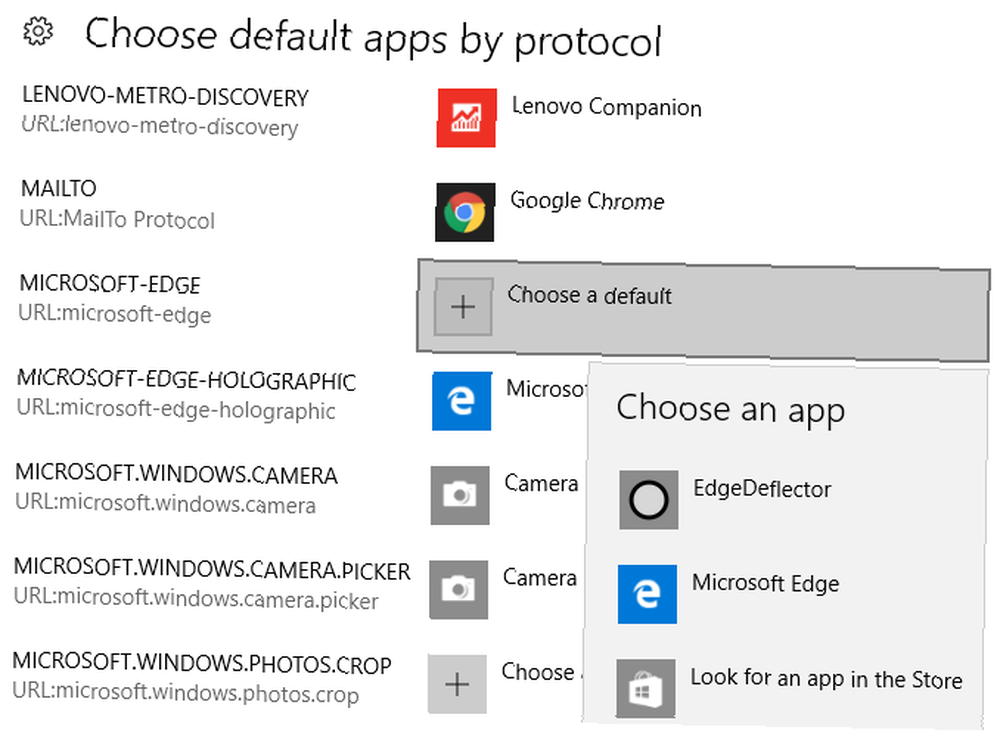
Sljedeći put kada Cortana koristite za pretraživanje interneta, Windows bi vas trebao pitati Kako to želite otvoriti? izabrati EdgeDeflector i Uvijek koristite ovu aplikaciju, zatim potvrdite s u redu.
O EdgeDeflectoru možete govoriti u ovom članku, čiji je autor Daniel Aleksandersen.
2. SearchWithMyBrowser
Ranjivost prijavljena za ovaj alat ranije je zakrpljena i programer je dodao prikladan instalacijski program. U slučaju da ste prethodno instalirali ovaj uslužni program, u nastavku možete pronaći upute za njegovo deinstaliranje.
Instalirajte SearchWithMyBrowser
Idite na SearchWithMyBrowser na GitHub-u, kliknite zeleno Klonirajte ili preuzmite gumb u gornjem desnom kutu odaberite Preuzmite ZIP, pričekajte da se preuzimanje dovrši i ekstrakt ZIP paket (desni klik> Raspakiraj sve… ).
Za izgradnju programa idite u mapu u koju ste izvukli datoteke (SearchWithMyBrowser-majstor) i pokrenite make.cmd datoteka. Program možete i ručno sastaviti, a za to biste trebali vidjeti upute na GitHub-u.
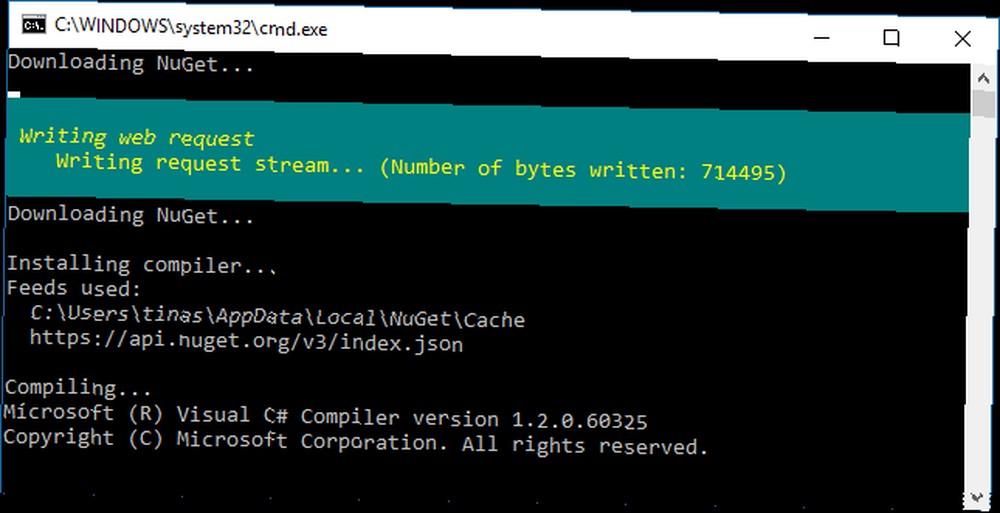
Da biste instalirali program i omogućili mu promjene u registru, pokrenite install.cmd datoteka. Otvorit će se naredbeni redak i tražiti da premjestite SearchWithMyBrowser.exe na trajno mjesto po vašem izboru, a zatim zalijepite put do njegovog novog mjesta u naredbeni redak, uključujući i samu datoteku, npr.. “C: \ Users \ Tinas \ preuzimanja \ SearchWithMyBrowser.exe”. Odrednik također sadrži upute o tome kako možete kopirati put datoteke.
Savjet: Da biste uklonili navodnike, upotrijebite the tipke sa strelicom lijevo / desno za pomicanje između prednjeg i stražnjeg dijela datoteke.
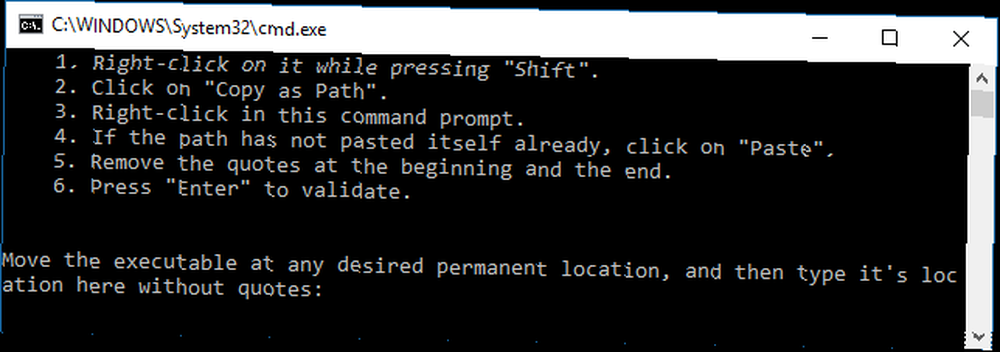
Kad staza datoteke izgleda dobro, pritisnite Unesi, slijedi bilo koja tipka nastaviti. Zatim će vas Windows pitati Kako to želite otvoriti? izabrati SearchWithMyBrowser.exe i kliknite u redu.
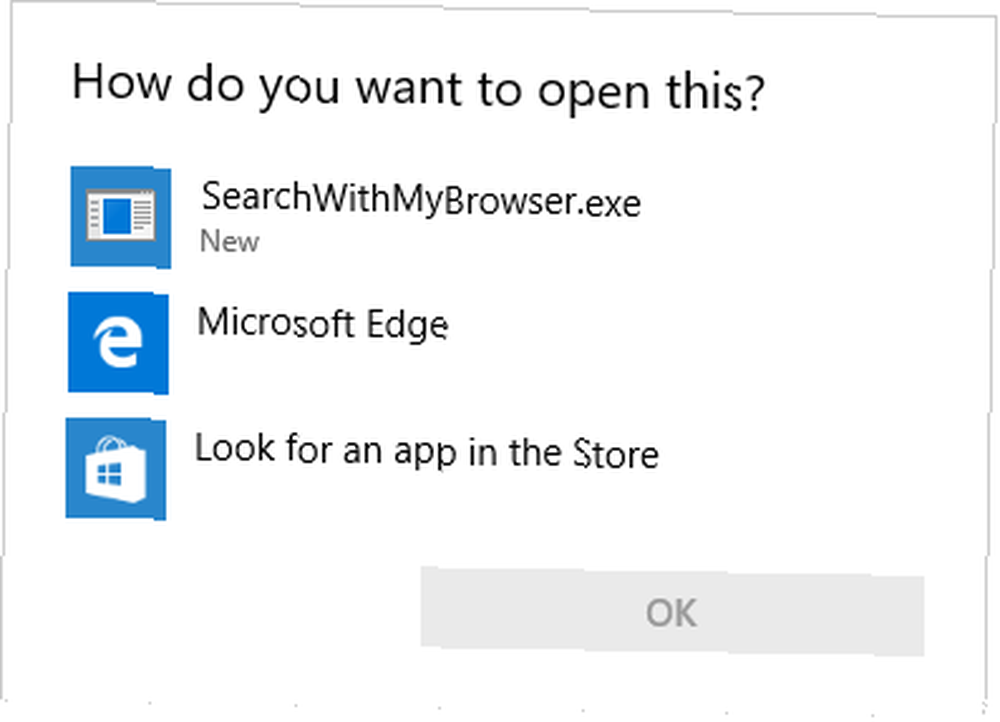
Ponovo pokrenite i odaberite aplikaciju
Sada ponovno pokrenite računalo! Nekoliko ljudi nas je komentiralo kako bi nam mogli reći da je taj korak neophodan prije nego što je obrada uspjela. U komentarima se također potvrdilo da postavke i dalje rade nakon obljetnice Ažuriranje na sustav Windows 10 verzije 1607. Nadalje, djeluju i u programu Creators Update 11+ Nove značajke koji dolaze u sustav Windows 10 u 2017. 11+ Nove značajke dolaze u sustav Windows 10 u 2017. godini Windows 10 Kreatora ažuriranja stiže na proljeće 2017. Sastavili smo najveća ažuriranja i nove značajke koje se možete veseliti. Insider pregled.
Sljedeći put kad budete koristili Cortanu za pretraživanje interneta, ona će vas ponovo pitati koju aplikaciju koristiti. Napravite isti odabir kao gore opisan i provjerite Uvijek koristite ovu aplikaciju. Cortana će sada uvijek koristiti zadani preglednik Kako promijeniti zadane aplikacije i postavke u sustavu Windows 10 Kako promijeniti zadane aplikacije i postavke u sustavu Windows 10 Evo kako promijeniti zadane programe u sustavu Windows 10 ako niste zadovoljni kako se OS ponaša van kutija. za otvaranje rezultata pretraživanja. Za nas je to uspjelo bez ponovnog pokretanja sustava Windows, ali neki su korisnici prijavili da je potrebno ponovno pokretanje.
Opet možete ručno unijeti potrebne promjene u registru, kako je opisano na GitHub-u.
Deinstalirajte SearchWithMyBrowser
Da biste vratili Cortana zadano ponašanje, pokrenite povišeni naredbeni redak (Windows tipka + X> naredbeni redak (Administrator)) i unesite puni put do SearchWithMyBrowser.exe, slijedi zapovijed / odjaviti. U mom slučaju, izgleda ovako:
"C: \ Users \ tinas \ Downloads \ SearchWithMyBrowser-master \ SearchWithMyBrowser.exe" / odjavite se
Alternativno, možete ručno ukloniti sljedeće unose u registru:
HKEY_LOCAL_MACHINE \ SOFTWARE \ Klase \ SearchWithMyBrowser HKEY_LOCAL_MACHINE \ SOFTWARE \ SearchWithMyBrowser HKEY_LOCAL_MACHINE \ SOFTWARE \ RegisteredApplications \ SearchWithMyBrowserZa uređivanje registra slijedite ove korake na vlastiti rizik: Pritisnite Windows tipka + R da biste pokrenuli izbornik Pokreni, uđite regedit, i udari Unesi. U uređivaču registra potražite gore navedene unose u registru i uklonite ih.
Kako napraviti Cortanu koristeći svoju preferiranu tražilicu
Ako vaš preglednik automatski ne preusmjerio Bing pretragu na zadanu tražilicu, možete upotrijebiti proširenje preglednika Sve što trebate znati o proširenjima preglednika Microsoft Edge Sve što trebate znati o Microsoft Edge Proširenjima preglednika Jedna značajka Microsoft Edge bila je nedostaje proširenje. Windows Insiders sada mogu testirati prva službena proširenja i ručno prenijeti proširenja iz preglednika Google Chrome. Pokazujemo vam sve što trebate znati. da se postigne ovo ponašanje.
Chromeova proširenja za preusmjeravanje pretraživanja:
- Chrometana, podržava Google, DuckDuckGo i Yahoo! traži. Stranica za preuzimanje navodi da je pokvarena, ali nakon što je postavite SearchWithYourBrowser, dobro će raditi. Prethodno smo opisali Chrometanu kao način da Cortana zaboravi da Bing postoji Kako da Cortana zaboravi da bing čak postoji i kako da Cortana zaboravi da čak i postoji ako volite koristiti Cortanu, ali mrzite upotrebu Binga, evo jednostavnog načina za preusmjeravanje svih Cortana traži dalje od Binga! .
- Zahtjev, sveobuhvatno je proširenje za upravljanje HTTP zahtjevima. Nakon instaliranja, postavite ga putem web stranice http://web.requestly.in/#new/Replace i Zamijeniti Bing S Google.
Imajte na umu da preusmjeravanje upita za pretraživanje upotrebom proširenja preglednika može dovesti do malog kašnjenja.
Hej Cortana, hvala na suradnji!
Cortana je moćan digitalni pomoćnik 6 najslađih stvari koje možete upravljati pomoću Cortane u sustavu Windows 10 6 Najhladnije stvari koje možete upravljati pomoću Cortane u sustavu Windows 10 Cortana vam može pomoći da bez ikakvih ruku idete na Windows 10. Možete joj dopustiti da pretražuje vaše datoteke i web , napraviti proračune ili povući vremensku prognozu. Ovdje ćemo pokriti neke od njezinih vještina hladnjaka. tko vam može pomoći u organiziranju života Kako napraviti Cortanu kako organizirati svoj život Kako natjerati Cortanu da organizira svoj život Vaš život je toliko složen, zaslužujete osobnog asistenta. Upoznajte Cortanu, svog virtualnog pomoćnika koji je spreman poslužiti na vrhu vašeg jezika. Pokazat ćemo vam kako učinkovito delegirati zadatke Cortani. .
Istina je da ćete imati najbolje iskustvo ako koristite alate dizajnirane za rad s Cortanom. Međutim, Microsoft ne bi trebao pretpostavljati da oni znaju što je najbolje za vas, zbog čega postoje zaobilazna rješenja poput gore opisanih.
U skladu s tim, trebali biste iskusiti Cortanu u potpunosti prije nego što je isključite iz glavnog šefa ili je potpuno uklonite Cortanu. Kako postaviti Cortanu i ukloniti je u sustavu Windows 10 Kako postaviti Cortanu i ukloniti je u sustavu Windows 10 Cortana je Microsoftov najveći alat za produktivnost od Ureda. Pokazat ćemo vam kako započeti s digitalnim pomoćnikom Windowsa 10 ili kako isključiti Cortana radi poboljšane privatnosti. .
Kakvo je vaše iskustvo s Cortanom? Jeste li naišli na bilo kakve personalizirane rezultate pretraživanja u Bingu koje zaista cijenite? Zbog čega želite koristiti Cortanu sa zadanim preglednikom i tražilicom? Molimo podijelite u komentarima!











